Например: Вам необходимо назначить сотруднику Васильеву Ивану Ивановичу премию в размере 10%, которая накапливается каждый месяц. Что для этого нужно сделать? Какие настройки нужно применить?[Откройте вкладку Настройки. В ней вы увидите раздел Начислено.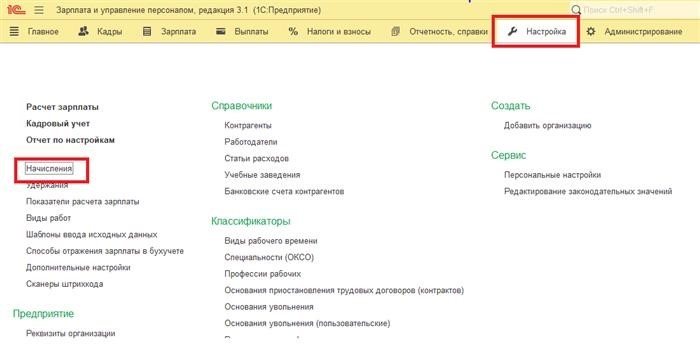 Откройте форму Начислено по кнопке «Создать» и создайте новый тип Начислено в 1С:Зуп.
Откройте форму Начислено по кнопке «Создать» и создайте новый тип Начислено в 1С:Зуп. Форма для формирования нового вида Начислено в 1с:ЗУП Поле «Наименование» можно заполнить так, как мы считаем нужным по функционалу. Напишите в названии «Ежемесячное начисление процентов». Затем в поле «Назначение начисленного» (ниже): премии, ежемесячно утверждаемые (ежемесячные) по мере необходимости в соответствии с заполнением документа, начисленная зарплата по требуемой цене и пожертвования, заполненные. Заполняется при добавлении к сотруднику, например, при приеме на работу, переводе, изменении начисления.
Форма для формирования нового вида Начислено в 1с:ЗУП Поле «Наименование» можно заполнить так, как мы считаем нужным по функционалу. Напишите в названии «Ежемесячное начисление процентов». Затем в поле «Назначение начисленного» (ниже): премии, ежемесячно утверждаемые (ежемесячные) по мере необходимости в соответствии с заполнением документа, начисленная зарплата по требуемой цене и пожертвования, заполненные. Заполняется при добавлении к сотруднику, например, при приеме на работу, переводе, изменении начисления. Вы можете рассчитать результат, указав конкретный тип распределения в разделе «Расчеты и показатели», или извлечь результат в виде фиксированной суммы. Выберите первый вариант и нажмите на ссылку для редактирования и определения типа. В формате есть кнопка для создания необходимых показателей для расчета (это процент от арифметической надбавки, приходящийся на каждого сотрудника в отдельности).
Вы можете рассчитать результат, указав конкретный тип распределения в разделе «Расчеты и показатели», или извлечь результат в виде фиксированной суммы. Выберите первый вариант и нажмите на ссылку для редактирования и определения типа. В формате есть кнопка для создания необходимых показателей для расчета (это процент от арифметической надбавки, приходящийся на каждого сотрудника в отдельности).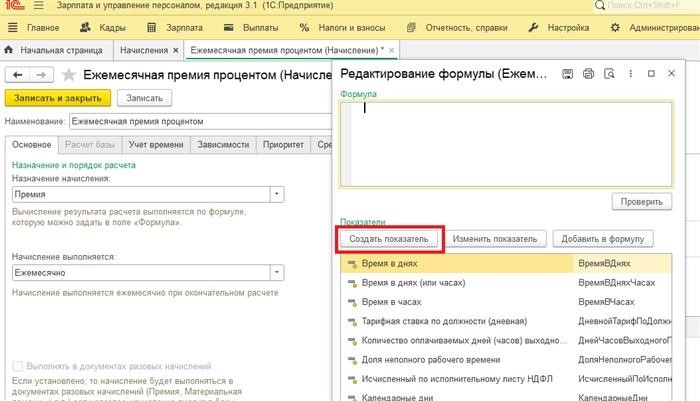 Расчеты и показатели Вы можете назвать показатель по своему усмотрению. Я называю его «% от ежемесячной премии». Мой идентификатор — «процентная надбавка». Присвоенный мне показатель — «Для сотрудников». Тип маркера — ‘Числовой’ и используется для всех месяцев с момента импорта цены.
Расчеты и показатели Вы можете назвать показатель по своему усмотрению. Я называю его «% от ежемесячной премии». Мой идентификатор — «процентная надбавка». Присвоенный мне показатель — «Для сотрудников». Тип маркера — ‘Числовой’ и используется для всех месяцев с момента импорта цены. Индикатор имени создает procezhempremium* calculated base/100.
Индикатор имени создает procezhempremium* calculated base/100. PRECEZHEMPREMIUM*ASTATEDBASE/100 I Тип проверки Создана ошибка. Проверка завершена успешно.
PRECEZHEMPREMIUM*ASTATEDBASE/100 I Тип проверки Создана ошибка. Проверка завершена успешно.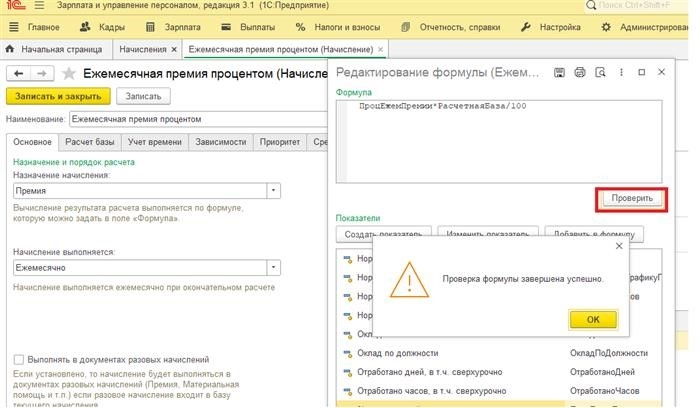 Проверка успешно завершена, и на вкладке «Расчетная база» необходимо выбрать базовое возникновение, которое будет использоваться для расчета этого возникновения. Выбираю ‘1С Зарплата’. Записываю его и закрываю.
Проверка успешно завершена, и на вкладке «Расчетная база» необходимо выбрать базовое возникновение, которое будет использоваться для расчета этого возникновения. Выбираю ‘1С Зарплата’. Записываю его и закрываю.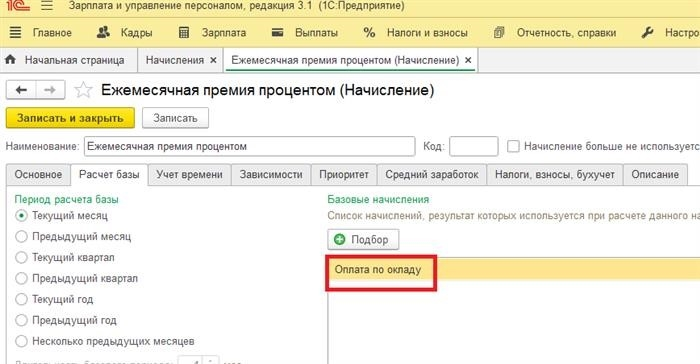 Зарплата 1с Зарплата.
Зарплата 1с Зарплата.
Определение коэффициента премирования 1С 1 сотрудника
Следующий шаг — назначение сотрудника Ивана Ивановича Васильева с премией 10%. Что мы для этого делаем? Документ «Изменения в работе 1С» (Кадры — изменения в оплате сотрудников).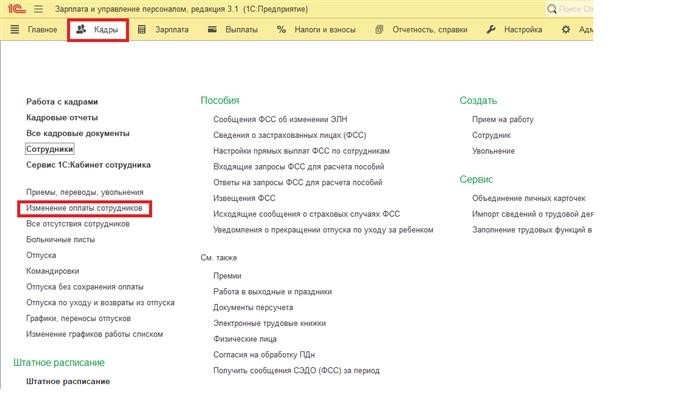 Предположим, что вы настроили изменение в оплате труда сотрудника — премию в размере 10 % от оклада, вступающую в силу с 1 февраля 2025 года. Заполните дату изменения и с помощью кнопки «Добавить» добавьте в таблицу вновь созданную «Ежемесячную надбавку». Введите значение (10). Вы сразу увидите, что данные по строке ФОТ изменились на 4 000 рублей (10% от суммы премии (40 000)). Проведите и закройте документ.
Предположим, что вы настроили изменение в оплате труда сотрудника — премию в размере 10 % от оклада, вступающую в силу с 1 февраля 2025 года. Заполните дату изменения и с помощью кнопки «Добавить» добавьте в таблицу вновь созданную «Ежемесячную надбавку». Введите значение (10). Вы сразу увидите, что данные по строке ФОТ изменились на 4 000 рублей (10% от суммы премии (40 000)). Проведите и закройте документ.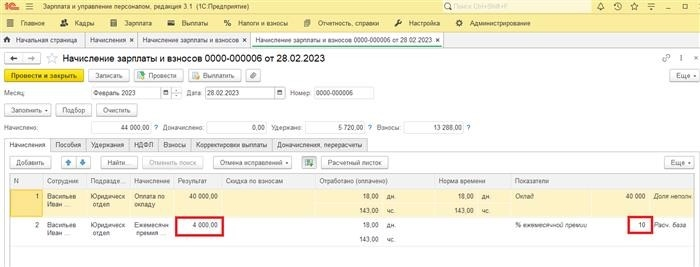 Импортируйте документ с числовым показателем: проверить его можно с помощью Зарплата и отчисления. Создайте его. Таким образом, вы видите, что наши начисления работают на полную мощность и рассчитываются по зарплате. Осталось только произвести выплату Ивану Ивановичу.
Импортируйте документ с числовым показателем: проверить его можно с помощью Зарплата и отчисления. Создайте его. Таким образом, вы видите, что наши начисления работают на полную мощность и рассчитываются по зарплате. Осталось только произвести выплату Ивану Ивановичу. Документация: сбор зарплаты и пожертвований
Документация: сбор зарплаты и пожертвований
Как рассчитать разовые премии в 1с: зуп 3. 1?
В программе 1с: зуп 3. 1 есть возможность накапливать премии для сотрудников. Однако прежде чем перейти непосредственно к накоплению премий, необходимо активировать соответствующую функцию в разделе «Настройки → Зарплата» в 1С и создать документ (обязательно) с типом накопления «Бонус». Далее перейдите в раздел «Начисление зарплаты» и выберите пункт «Бонус» (см. Рисунок 1). Рисунок 1 После нажатия на нужную ссылку в разделе «Зарплата» откроется форма списка документов. Нажмите кнопку [Создать]. После этого откроется форма документа. Для того чтобы надбавка была правильно учтена в 1С, необходимо правильно заполнить начисление в разделе «Настройка» (см. Рисунок 2).
Рисунок 1 После нажатия на нужную ссылку в разделе «Зарплата» откроется форма списка документов. Нажмите кнопку [Создать]. После этого откроется форма документа. Для того чтобы надбавка была правильно учтена в 1С, необходимо правильно заполнить начисление в разделе «Настройка» (см. Рисунок 2).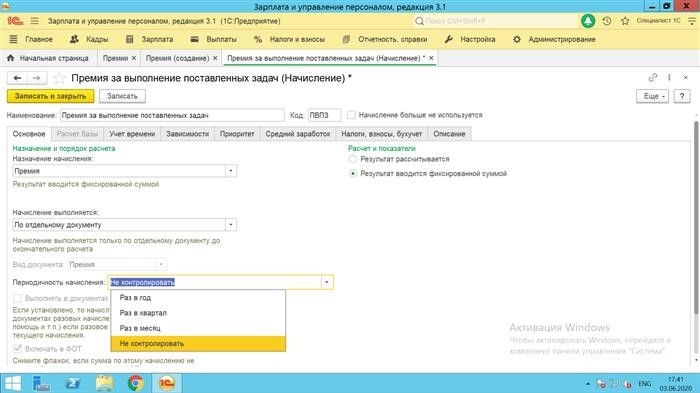 Рисунок 2 — Начисленная и утвержденная в назначении «Премия
Рисунок 2 — Начисленная и утвержденная в назначении «Премия
‘Премия за выполнение обязанностей’.
На рисунке 2 показана первая страница, на которой заполняется новый начисленный фонд оплаты труда типа «Премия за обязательство». В строке «Начислено» выберите элемент «Бонус», а в поле, где необходимо определить распределение, выберите, что оно создается в отдельном документе. Периодичность для сотрудника. Если речь идет о неопределенной периодичности формирования документа, выберите пункт «Не отмечен». Также целесообразно рассмотреть оставшиеся вкладки и выполнить необходимые настройки для тела документа. Поскольку основной целью данной статьи является демонстрация возможностей программы 1С в части прибыльной работы, в этой статье не будут подробно рассматриваться другие схемы начислений.
Рисунок 3 — Заполнение документа Данный документ дополняется так же, как и другие начисленные оплачиваемые документы, кубышки и т.д. Выбрав месяц начисления, орган может определить подразделение и, при необходимости, продолжительность (автоматически или вручную). В обработанной части документа введите сотрудников, выбрав их или добавив с помощью кнопки «Добавить». Заполнить показатель можно только в том случае, если необходимо задать значения для всех сотрудников (для расчетных типов) (значения автоматически устанавливаются в соответствии с настройками показателя документом импорта цен). На странице «Дополнительно» заполните информацию об утвержденных надбавках и определите, как зарплата отражается на счетах. Стоит обратить внимание на заполнение поля «Тип премии». Название вида премии будет отображаться во всех формах, связанных с премированием, и в справке о зарплате сотрудника.
Заполните показатель цены.
Основными проблемами при расчете могут стать неправильное заполнение или отсутствие индикатора премии, если премия рассчитывается по формуле. Кроме того, если формула определяет зависимость от рабочего времени сотрудника, то перед расчетом премии необходимо заполнить документ «рабочий лист». Еще один момент, который необходимо учитывать, — увольнение сотрудника. Если вам нужно взимать плату за сотрудника, который больше не работает, вам нужно установить цену за период отбора, в течение которого данный сотрудник еще работал (см. Рисунок 4). Вы также можете задать варианты оплаты для этого документа (информация об этом приведена на рисунке 3). Варианты оплаты устанавливаются в соответствии с потребностями каждой организации и могут быть установлены для отдельных документов.
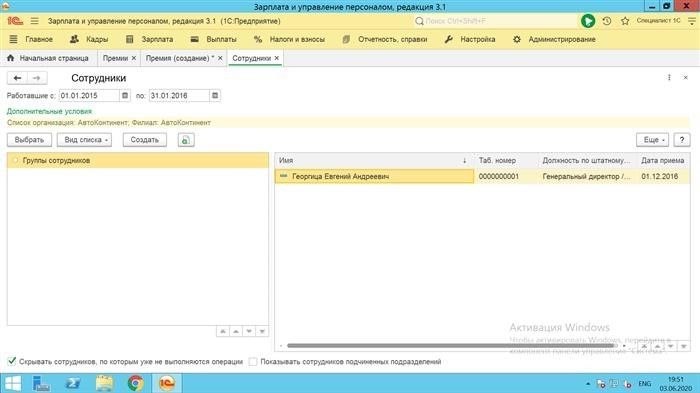
Рисунок 4 — Выбор периода времени В этой статье мы рассмотрели основные моменты заполнения документа, детали его структуры, если это единовременное пособие и следующая выплата не указана в этом документе, заполнение документа. , порядок работы с ним в случае увольнения сотрудника и некоторые детали внешнего вида документа. Специалист по кодовой линии Елена Шачнева
ЗУП-бонус: виды оформления и правила

Правильная работа с бонусами обеспечивает корректные расчеты сотрудников и достоверную отчетность перед регулирующими органами. Специалисты Асино подготовили статью об основах работы с начисленными бонусами в ZUP.
ЗУП предлагает широкий набор инструментов для кадрового учета. Частью этих расчетов являются премии, начисленные сотрудникам по различным причинам. В этой статье рассматриваются правила и тонкости учета бонусов в данном программном решении.
1С: Что такое бонусы в ЗУП?
В рамках учета премий в программе 1С ЗУП существует три основных вида премиальных выплат.
Если говорить более конкретно, то можно выделить следующие виды премиальных выплат
| Тип премии | Накопительная |
| Ежемесячная премия | Определяется в зависимости от результатов работы сотрудника в течение месяца. Это может быть как фиксированная сумма, так и процент от базового оклада или выполненной работы. |
| Квартальные и годовые премии | Эти виды премий привязаны к долгосрочным результатам работы и могут учитывать как личные показатели сотрудника, так и общие финансовые результаты компании. |
| Бонусы по результатам аттестации. | Эти премии выплачиваются, когда сотрудник прошел аттестацию, которая подтверждает его квалификацию и признает развитие его профессиональных навыков. |
| Оплата праздников и юбилеев | В честь конкретных праздников или значимых событий в жизни компании или сотрудника. |
| Премии за интеллектуальные достижения | Патенты, изобретения, предложения по повышению эффективности и т. д. |
| Премии за выполнение особо важных заданий | За успешное завершение проекта, имеющего особое значение для организации. |
Отмечено, что момент выплаты элементов вознаграждения — ежемесячных, квартальных и годовых премий — отражается в бухгалтерском учете по фактической дате взыскания. Это подтверждается письмом Федеральной налоговой службы от 10 октября 2017 г. ГД-4-11/20374@, Минфина № 03-04-07/63400 от 29 сентября 2017 г. и № 03-04-06/53227 от 18 июля 2019 г. В этом случае при вводе дохода по коду 2002 следует отметить, что он соответствует заработной плате.
Шаг 1. Введите сведения о пособиях в 1С:ЗУП.
В 1С:Зуп есть этап начальной настройки, где вы можете задать условия и тип начисляемого бонуса.
Здесь вы можете определить, будет ли выплачиваться премия и каким образом. Вы можете установить цену в виде фиксированной суммы или в виде процента от заработка или оклада. Вы также можете выбрать предыдущий месяц, в котором зарплата является основой для расчета премии, и установить код дохода для налога на доходы физических лиц.
На основании этих настроек создаются необходимые формы начислений для расчета ежемесячной премии по списку «Начислено».
Для этого в разделе «Кадровый учет» необходимо создать новый вид расчета, определить его название, условия и порядок.
1С: Функция расчета премии Zup может быть использована после импорта хотя бы одного элемента расчета в раздел «Начислено».
В этом случае система может создать документ «Премия». Для активации бонусного режима не требуется включать дополнительные опции в настройках программы.
Шаг 2. Определите размер премии для каждого сотрудника, задав критерии и показатели, которые будут использоваться.
Примерами таких критериев могут быть: выполнение планов продаж, качество работы, сроки и т. д.
В разделах «Сроки» и «Средний заработок» данные импортируются автоматически. На вкладке «Налоги, взносы и учет» введите следующую информацию.
При необходимости вы можете внести изменения.
Шаг 3: Концентрация выплат сотрудникам
После того как пособия распределены, необходимо накопить выплаты сотрудникам.
Перейдите на вкладку «Расчет заработной платы», чтобы создать, ввести и опубликовать документ.
Zup распределяет и автоматически рассчитывает бонусы. В этом случае подоходный налог физического лица отображается как единая сумма для зарплаты и премии.
Шаг 4: Подготовьте и распечатайте необходимую бухгалтерскую документацию
Не забудьте распечатать подтверждающие документы — расчет вознаграждения с указанием утвержденной премии.
Вся информация по подготовке отчета также будет отображаться автоматически.
Квартальная премия в 1С (в процентах): zup
Шаг 1: Акции по выплате заработной платы сотрудникам
Квартальные заработки выплачиваются в соответствии с тем же разрешением, что и ежемесячные, если они определены в течение нескольких месяцев.
Шаг 2: Проверьте накопления налогов и взносов.
В разделе «Налоги и взносы» введите информацию для этих выплат в соответствии с теми же правилами, которые применяются к ежемесячным пособиям.
Шаг 3: Распечатайте соответствующие документы
Ежегодное пособие в 1С: zup
Создайте начисленную по аналогии в разделе «Бонус».
Важно проверить дату выдачи соответствующей команды и реквизиты месяца, в котором правильно указана дата выдачи. Это обеспечит правильную настройку и передачу отчета. Чтобы добавить сотрудников в список, можно воспользоваться функцией «Выбрать» или «Добавить». Для каждого сотрудника необходимо указать сумму начисления, а если у них у всех одинаковая сумма, то можно указать ее один раз, используя опцию «Полный показатель».
Шаг 4: Печать соответствующего документа
Особенности накопления бонусов.
Если у вас остались вопросы по автоматизации бизнес-процессов и оптимизации работы бухгалтеров и менеджеров по персоналу, оставьте заявку на консультацию с экспертом Assino. Эксперт детально изучит все задачи и предложит вам оптимальное решение.